Users Guide
Table Of Contents
- Dell EMC OpenManage Enterprise Version 3.4.1 User's Guide
- Tabellen
- Informationen zu Dell EMC OpenManage Enterprise
- Sicherheitsfunktionen in OpenManage Enterprise
- Installieren von OpenManage Enterprise
- Installationsvoraussetzungen und Mindestanforderungen
- OpenManage Enterprise auf VMware vSphere bereitstellen
- OpenManage Enterprise auf Hyper-V 2012 R2 und früheren Hosts bereitstellen
- Open Manage Enterprise auf einem Hyper-V 2016-Host bereitstellen
- Open Manage Enterprise auf einem Hyper-V 2019-Host bereitstellen
- Bereitstellen von OpenManage Enterprise mithilfe der Kernel-Based Virtual Machine
- Programmgesteuertes Bereitstellen von OpenManage Enterprise
- Einstieg in OpenManage Enterprise
- Bei OpenManage Enterprise anmelden
- OpenManage Enterprise mithilfe der textbasierten Benutzeroberfläche konfigurieren
- OpenManage Enterprise konfigurieren
- Empfohlene Skalierbarkeit und Leistungseinstellungen für eine optimale Nutzung von OpenManage Enterprise
- Unterstützte Protokolle und Schnittstellen in OpenManage Enterprise
- Links zu Anwendungsfällen für unterstützte Protokolle und Schnittstellen in OpenManage Enterprise
- Übersicht über die grafische Benutzeroberfläche von OpenManage Enterprise
- OpenManage Enterprise Startportal
- Verwalten von Geräten
- Geräte in Gruppen organisieren
- Statische Gerätegruppe erstellen oder löschen
- Abfragegerätegruppe erstellen oder bearbeiten
- Hinzufügen oder Bearbeiten von Geräten in einer statischen untergeordneten Gruppe
- Untergeordnete Gruppen von statischen oder abfragedynamischen Gruppen umbenennen
- Statische oder Abfragegruppe klonen
- Geräte zu einer neuen Gruppe hinzufügen
- Geräte zu einer vorhandenen Gruppe hinzufügen
- Geräte aus OpenManage Enterprise löschen
- Geräte aus OpenManage Enterprise ausschließen
- Aktualisieren der Geräte-Firmware und -Treiber mithilfe von Baselines
- Rollback der Firmware-Version eines einzelnen Geräts durchführen
- Den Gerätebestand aktualisieren
- Gerätestatus aktualisieren
- Einzelnen Gerätebestand exportieren
- Geräteliste
- Durchführen weiterer Aktionen für Gehäuse und Server
- Hardware-Informationen für das MX7000-Gehäuse
- Alle oder ausgewählte Daten exportieren
- Anzeigen und Konfigurieren der Geräte
- Management-Anwendung iDRAC eines Geräts starten
- Virtuelle Konsole starten
- Geräte in Gruppen organisieren
- Verwalten der Geräte-Firmware und -Treiber
- Device-Konfigurationsvorlagen verwalten
- So erstellen Sie eine Vorlage aus einem Referenzgerät
- Vorlage durch Importieren einer Vorlagendatei erstellen
- Vorlageninformationen anzeigen
- Bearbeiten einer Servervorlage
- Bearbeiten einer Gehäusevorlage
- Bearbeiten einer EAA-Vorlage
- Netzwerkeigenschaften bearbeiten
- Geräte-Vorlagen bereitstellen
- Bereitstellen von EAA-Vorlagen
- Vorlagen klonen
- Automatische Bereitstellung der Konfiguration auf noch zu ermittelndem Server oder Gehäuse
- Automatische Bereitstellungsziele erstellen
- Automatische Bereitstellungsziele löschen
- Exportieren der Details von automatischen Bereitstellungzielen in verschiedene Formate
- Übersicht über statusfreie Bereitstellung
- Netzwerke definieren
- Ein konfiguriertes Netzwerk bearbeiten und löschen
- Exportieren von VLAN-Definitionen
- Importieren von Netzwerkdefinitionen
- Profile verwalten
- Verwalten der Device-Konfigurations-Compliance
- Überwachung der Gerätewarnungen
- Ereignisprotokolle anzeigen
- Warnung bestätigen
- Warnungen nicht bestätigen
- Warnungen ignorieren
- Warnungen löschen
- Archivierte Warnungen anzeigen
- Archivierte Warnungen herunterladen
- Warnungsrichtlinien
- Warnungsdefinitionen
- Auditprotokolle verwalten
- Verwenden von Jobs zur Gerätesteuerung
- Jobliste anzeigen
- Einzelne Jobinformationen anzeigen
- Job zum Blinken von Geräte-LEDs erstellen
- Job zur Stromverwaltung der Geräte erstellen
- Remote-Befehlsjob für die Geräteverwaltung erstellen
- Erstellen eines Jobs zum Ändern des Plugin-Typs der virtuellen Konsole
- Zielgeräte und Zielgerätegruppen auswählen
- Ermitteln von Geräten für die Überwachung oder Verwaltung
- Automatisches Ermitteln von Servern mithilfe der Server-initiierten Ermittlungsfunktion
- Geräteermittlungsjob erstellen
- Protokoll-Supportmatrix für die Ermittlung von Geräten
- Jobdetails der Geräteermittlung anzeigen
- Geräteermittlungsjob bearbeiten
- Geräteermittlungsjob ausführen
- Geräteermittlungsjob stoppen
- Mehrere Geräte durch das Importieren aus der .csv-Datei festlegen
- Globales Ausschließen von Geräten
- Ermittlungsmodus für die Erstellung eines Server-Ermittlungsjobs festlegen
- Erstellen eines benutzerdefinierten Geräteerkennungs-Job-Protokolls für Server – Zusätzliche Einstellungen für Ermittlungsprotokolle
- Ermittlungsmodus für die Erstellung eines Gehäuse-Ermittlungsjobs festlegen
- Erstellen eines benutzerdefinierten Protokolls zum Geräteermittlungs-Job für Gehäuse – Zusätzliche Einstellungen für Ermittlungsprotokolle
- Ermittlungsmodus für die Erstellung eines Dell Storage-Ermittlungsjobs festlegen
- Ermittlungsmodus für die Erstellung eines Netzwerk-Switch-Ermittlungsjobs festlegen
- Erstellen eines benutzerdefinierten Geräteermittlungsjobprotokolls für HTTPS-Speichergeräte – Zusätzliche Einstellungen für Ermittlungsprotokolle
- Benutzerdefiniertes Geräteermittlungsjobprotokoll für SNMP-Geräte erstellen
- Ermittlungsmodus für die Erstellung eines MEHRFACHEN Protokoll-Ermittlungsjobs festlegen
- Geräteermittlungsjob löschen
- Verwalten von Geräteinventar
- Verwalten der Gerätegewährleistung
- Berichte
- Verwalten von MIB-Dateien
- Verwalten von OpenManage Enterprise-Geräteeinstellungen
- OpenManage Enterprise-Netzwerkeinstellungen konfigurieren
- Verwalten von OpenManage Enterprise-Benutzern
- Aktivieren von OpenManage Enterprise-Benutzern
- Deaktivieren von OpenManage Enterprise-Benutzern
- Löschen von OpenManage Enterprise-Benutzern
- Löschen von Verzeichnisdiensten
- Beenden von Benutzersitzungen
- Rollenbasierte OpenManage Enterprise-Benutzerberechtigungen
- Hinzufügen und Bearbeiten von OpenManage Enterprise-Benutzern
- Bearbeiten der OpenManage Enterprise-Benutzereigenschaften
- Integration von Verzeichnisdiensten in OpenManage Enterprise
- Einstellen der Sicherheitseigenschaften für die Anmeldung
- Sicherheitszertifikate
- Verwalten der Konsolen-Voreinstellungen
- Anpassen der Warnungsanzeige
- Verwalten von eingehenden Warnungen
- Einstellen der SNMP-Anmeldeinformationen
- Verwalten von Serviceeinstellungen
- Überprüfen und Aktualisieren der Version von OpenManage Enterprise und der verfügbaren Plug-ins
- Befehle und Skripts ausführen
- OpenManage Mobile-Einstellungen
- Aktivieren oder Deaktivieren von Warnbenachrichtigungen für OpenManage Mobile
- Aktivieren oder Deaktivieren von OpenManage Mobile-Abonnenten
- Löschen eines OpenManage Mobile-Abonnenten
- Anzeigen des Status des Warnungs-Benachrichtigungs-Dienstes
- Status des Benachrichtigungsdiensts
- Anzeigen von Informationen zu OpenManage Mobile-Abonnenten
- Informationen über OpenManage Mobile-Abonnenten
- Fehlerbehebung bei OpenManage Mobile
- Andere Referenzen und Feldbeschreibungen
- Zeitplan-Referenz
- Feld-Definitionen Firmware-Baseline
- Felddefinitionen für die Jobplanung
- Warnungskategorien nach EEMI-Verlagerung
- Token-Ersetzung in Remote-Skripts und Warnmeldungsrichtlinien
- Kundendienst-Debugging-Workflow
- FSD-Funktion entsperren
- Eine signierte FSD-DAT.ini-Datei installieren oder bewilligen
- FSD aufrufen
- FSD deaktivieren
- Felddefinitionen Katalogverwaltung
- Firmware/Treiber-Compliance-Baseline-Berichte – „falsch“-konforme Geräte
- Generische Benennungskonvention für Dell EMC PowerEdge-Server
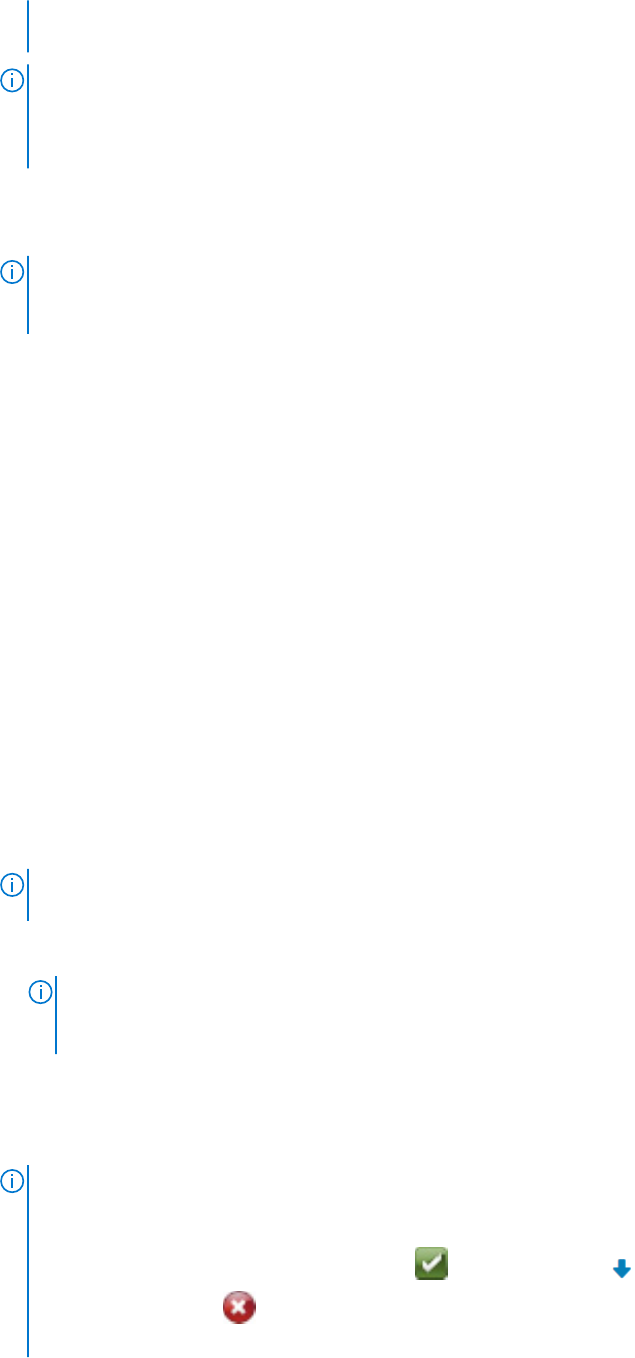
zugeordnet sind, nicht automatisch aktualisiert. Es wird empfohlen, dass der Benutzer in solchen Fällen eine Firmware- und/oder
Treiber-Compliance für die neu hinzugefügten/gelöschten Geräte initiiert.
ANMERKUNG: Das Erstellen einer größeren Anzahl von benutzerdefinierten (Abfrage-) Gruppen in der Gerätegruppe-Hierarchie
wirkt sich auf die Gesamtleistung von OpenManage Enterprise aus. Für eine optimale Leistung erfasst OpenManage Enterprise den
Rollup-Funktionszustand jeweils nach 10 Sekunden, weshalb sich eine höhere Anzahl an dynamischen Gruppen auf diese Leistung
auswirkt.
Auf der Seite Alle Geräte im linken Fensterbereich können Sie untergeordneten Gruppen unter den übergeordneten statischen und
Abfrage-Gruppen erstellen. Siehe Statische Gerätegruppe erstellen oder löschen auf Seite 41 und Abfragegerätegruppe erstellen oder
bearbeiten auf Seite 42.
ANMERKUNG: Zum Ausführen beliebiger Aufgaben auf OpenManage Enterprise müssen Sie über die erforderlichen
Benutzerberechtigungen verfügen. Informationen dazu finden Sie unter Rollenbasierte OpenManage Enterprise-
Benutzerberechtigungen auf Seite 14.
So löschen Sie die untergeordnete Gruppe einer statischen oder Abfragegruppe:
1. Klicken Sie mit der rechten Maustaste auf die statische oder Abfragegruppe und klicken Sie dann auf Löschen.
2. Wenn Sie dazu aufgefordert werden, klicken Sie auf Ja. Die Gruppe wird gelöscht und die Liste unter der Gruppe wird aktualisiert.
Zugehörige Tasks
Geräte aus OpenManage Enterprise löschen auf Seite 45
Den Gerätebestand aktualisieren auf Seite 48
Gerätestatus aktualisieren auf Seite 48
Ringdiagramm
In verschiedenen Bereichen von OpenManage Enterprise können Sie ein Ringdiagramm anzeigen. Die Ausgabe, die vom der Ringdiagramm
angezeigt wird, basiert auf den Elementen, die Sie in einer Tabelle wählen. Ein Ringdiagramm weist auf mehrere Status in OpenManage
Enterprise hin:
● Integritätsstatus der Geräte: Angezeigt auf der Dashboard-Seite. Die Farben im Ringdiagramm teilen den Ring proportional, um den
Zustand der von OpenManage Enterprise überwachten Geräte anzugeben. Jeder Gerätestatus wird durch ein farbiges Symbol
gekennzeichnet. Informationen dazu finden Sie unter Gerätefunktionsstatus auf Seite 38. Wenn das Ringdiagramm den
Integritätsstatus der 279 Geräte in der Gruppe anzeigt, wobei 131=kritisch, 50=Warnung und 95=ok lauten, wird der Kreis durch die
Verwendung von Farbbändern gebildet, die proportional diese Werte repräsentieren.
ANMERKUNG:
Das Ringdiagramm eines einzelnen Geräts wird durch einen dicken Kreis mit nur einer Farbe gebildet, die den
Gerätestatus angibt. Für ein Gerät im Status „Warnung“ wird ein gelber Kreis angezeigt.
● Der Warnstatus von Geräten: Zeigt alle Warnungen an, die für die durch OpenManage Enterprise überwachten Geräte erzeugt
wurden. Informationen dazu finden Sie unter Überwachung der Gerätewarnungen auf Seite 94.
ANMERKUNG:
Die Gesamtzahl der Warnungen im Ringdiagramm variiert je nach Einstellung, ob unbestätigte Warnungen
angezeigt werden sollen oder nicht. Standardmäßig werden nur unbestätigte Warnungen angezeigt. Informationen dazu finden
Sie unter Anpassen der Warnungsanzeige auf Seite 152.
● Zur Übereinstimmung der Firmware-Version eines Geräts mit der Version im Katalog: Siehe Verwalten der Geräte-Firmware und -
Treiber auf Seite 55.
● Zur Baseline der Konfigurationsübereinstimmung für Geräte und Gerätegruppen: Siehe Verwalten der Device-Konfigurations-
Compliance auf Seite 87.
ANMERKUNG:
Die Konformitätsstufe des ausgewählten Geräts wird durch ein Ringdiagramm angegeben. Wenn mehr als ein Gerät
einer Baseline zugeordnet ist, wird der Status des Geräts mit der geringsten Konformitätsstufe in Bezug auf die Baseline als die
Konformitätsstufe dieser Baseline angegeben. Beispiel: Wenn viele Geräte mit einer Firmware-Baseline verknüpft sind und die
Konformitätsstufe nur weniger Geräte „Fehlerfrei“ oder „Zurückstufen“ ist, die Übereinstimmung eines Geräts in der Gruppe
jedoch „Aktualisieren“ ist Die Konformitätsstufe der Firmware-Baseline wird als „Upgrade“ angegeben. Der Rollup-Status
entspricht dem Status des Geräts mit hohem Schweregrad. Weitere Informationen über das Integritätsstatus-Rollup finden Sie im
OpenManage Enterprise Startportal 37










